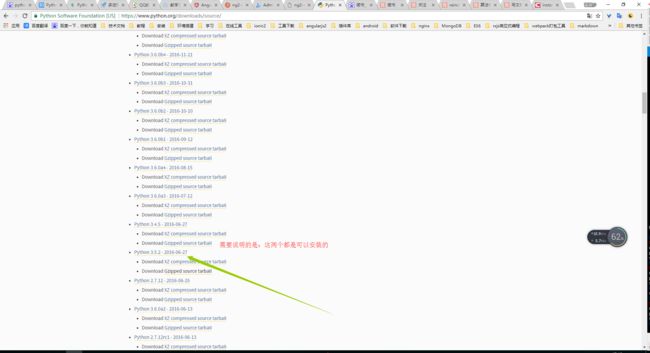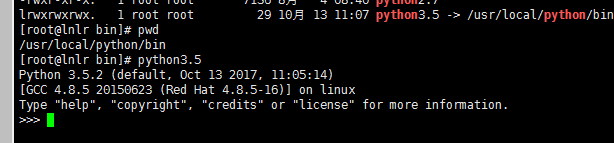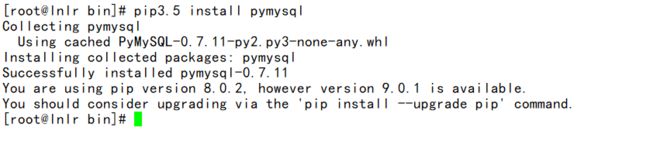前言:
这个东西折腾了我差不多一天,所以就写一个记录吧。
今天弄了这么久没有弄好的最主要原因:在python的官网上找不到setuptools,pip的下载地址,我到现在都
还没有找到在哪里,有知道的道友教教我。
好吧,下面就不bb了,开始上搞起来。
环境:
- centos 7 Linux系统
- Xshell 远程连接工具
我本来是比较喜欢使用windows下载源码文件,然后使用WinScp上传到服务器,因为我使用的是公司的服务器,嘿嘿。但是就如前言所说一样,setuptools,pip都找不到下载地址。让我很郁闷,都不知道python到底把他藏在哪里了。
那么现在我们先开始安装python3.5.2吧。
Linux的基础命令我就不说了,无外乎就是cp,mv,rm,tar。。。。
由于我使用的是Centos,所以可以使用yum源的,不是该系统的童鞋就自己解决安装依赖的一些问题哦。
在安装过程中将会遇到很多的依赖问题?
我就在遇到的时候解决。
因为yum好就在解决了依赖问题,但是我强烈建议使用yum安装的同时,不要安装那种需要自己卸载的功能软件。比如mysql,docker,gitlab,nginx。。。。。
因为不方便管理。
源码编译就可以指定位置,很方便。
安装python3.5.2
- 下载python3.5.2源代码python3.5.2
- 当然是上传到linux服务器了。
- 解压该文件Python-3.5.2.tgz
tar -zxvf Python-3.5.2.tgz--->Python-3.5.2得到该文件 - 进入该目录cd Python-3.5.2
- ./configure --prefix=/usr/local/python 使用该命令生成Makefile文件,并且指定文件的目录
- make & make install 编译源文件,但是到这里将会出错,需要gcc环境,因为需要编译c源代码嘛。
那么就只能安装gcc咯。
yum install -y gcc-c++等待片刻即可。 - 再次执行make & make install就可以安装完成。
可以看到完成之后我在这里生成了该Python的目录,如果我需要删除python3.5.2,我只需要删除该文件即可。linux系统中绝对没有残留文件存在。
python包含的文件:
bin --->我们只需要关心这个就可以了,目前来说。
include
lib
share
设置软连接:目的是让我们直接在任何地方输入python3.5命令都可以得到python解释器的运行。
连接的位置当然放置到/usr/bin目录下,该目录都是可执行文件的连接文件,基本哈。
进入到bin目录:cd bin
ln -s /usr/local/python/bin/python3 /usr/bin/python3.5
这样就可以在/usr/bin中生成一个python3.5的连接文件。
这样就生成了连接文件,我们在任何地方输入python3.5都可以运行。
看到了版本信息,而且位置还是在Python的安装目录下。但是使用的确是python3.5执行的。
到现在就完整的安装了Python3.5.2,简单吧。
下面进行安装pip了,这个就是个麻烦事儿。
安装setuptools
申明一点,下面的两个下载地址都是我在网上找的别人的,我自己都还没有发现python.org的下载地址在哪里。郁闷的很。
在这里我们将会使用wget下载命令,那么我们没有这个命令的话就先安装该命令就可以了。
yum -y install wget即可
- 下载setuptools压缩包
- 解压压缩包
- 进入该目录进行编译安装
可以直接在官网进行下载:setuptools36.6.0,只是是一个zip包
1. 下载setuptools wget --no-check-certificate https://pypi.python.org/packages/source/s/setuptools/setuptools-19.6.tar.gz#md5=c607dd118eae682c44ed146367a17e26
36.6.0的直接下载地址:
wget --no-check-certificate
https://pypi.python.org/packages/45/29/8814bf414e7cd1031e1a3c8a4169218376e284ea2553cc0822a6ea1c2d78/setuptools-36.6.0.zip#md5=74663b15117d9a2cc5295d76011e6fd1
2. 解压该文件 tar zxvf setuptools-19.6.tar.gz
3.进入该目录 cd setuptools-19.6
4. 编译安装
python3.5 setup.py build
在这里失败,提示说需要zlib-devel依赖,RuntimeError: Compression requires the (missing) zlib module
好吧,那就继续安装这个依赖即可,yum在手,天下我有,有木有。
yum install -y zlib-devel
但是现在不能直接执行上一条编译命令,因为这个zlib其实是针对python的,所以我们需要对python再进行一次编译和安装命令。
就是上文中所使用的make&make install即可。
ok,完事儿之后在执行
python3.5 setup.py build 无报错信息
继续执行
python3.5 setup.py install 搞完。
那么到现在python setuptools搞定了,接下来就是pip了,步骤差不多哦。
安装pip
- 下载pip压缩包
- 解压压缩包
- 进入该目录进行编译安装
官网下载地址pip-9.0.1下载是一个tar.gz的压缩包
1. 使用Linux下载文件 wget --no-check-certificate https://pypi.python.org/packages/source/p/pip/pip-8.0.2.tar.gz#md5=3a73c4188f8dbad6a1e6f6d44d117eeb
pip-9.0.1的下载地址:https://pypi.python.org/packages/11/b6/abcb525026a4be042b486df43905d6893fb04f05aac21c32c638e939e447/pip-9.0.1.tar.gz#md5=35f01da33009719497f01a4ba69d63c9
2. 解压文件 tar zxvf pip-8.0.2.tar.gz
3. 进入该目录 cd pip-8.0.2
4. 同样执行:
python3.5 setup.py build
python3.5 setup.py install
没有提示错误,那么就安装成功了。
安装好了之后会在我们的python目录中成成该执行文件的。
Adding pip 8.0.2 to easy-install.pth file
Installing pip3.5 script to /usr/local/python/bin
Installing pip3 script to /usr/local/python/bin
Installing pip script to /usr/local/python/bin
这个就是安装是的提示,给我们说的很清楚,说将pip3安装到了/usr/local/python/bin目录中
对于我此时的目录就是:
/usr/local/python/bin
那么我们也是搞一个软连接吧,这样我们就可以直接使用这个东东了啊。
ln -s /usr/bin/pip3 /usr/local/python/bin/pip3.5
搞定:见下图
ok,进行了如上的啪啦啪啦的一大堆废话和动作之后,我们就要开始
测试使用pip安装模块
- 启动Python3.5的解释器
- 键入import numpy
绝逼妥妥的报错,因为该系统上从来没有安装过了。那么我们下面就来搞一搞。
- pip3.5 install pymysql 试试MySQL的,哦豁,又报错求咯。
ImportError: cannot import name 'HTTPSHandler'
提示我们缺少http网络的东西。其实这个是linux的请求网络的问题。需要我们安装openssl,命令如下:
yum install openssl
yum install -y openssl-devel
安装完成之后,我们再次:
pip3.5 install pymysql
ok,妥妥的。
到现在为止:
在Centos 7 上面搭建python3.5.2 pip3.5等操作全部完成。完全就可以在上面搞各种python程序了哦。
pip简单命令:
- pip3.5 -V 查看版本
- pip3.5 list 查看安装了模块,但是命令提示需要升级,因为当前版本是8.0.0,目前最新的是9.0.1
You are using pip version 8.0.2, however version 9.0.1 is available.
You should consider upgrading via the 'pip install --upgrade pip' command.
升级命令都说了哦,直接键入就可以了:
pip3.5 install --upgrade pip
pip3.5 freeze 查看版本
pip3.5 install 模块名 安装磨矿
pip3.5 uninstall 模块名 卸载已安装的模块
补充window 10上面安装pip
- 下载pip-9.0.1
- 解压缩
- 使用dos 命令进入到该目录
- python setup.py install 进行安装
- 最重要的一步:设置python环境变量,重中之重就是python环境变量指定的位置是:python的安装目录下面的script目录(最重要的一个点,如:C:\Python\Scripts)
总结
- 我觉得最失败的就是在python.org官网上面没有找到下载setuptools,pip的下载地址。我觉得是最大的败笔。
- 需要熟悉Linux的童鞋才能更好的玩转。
- 在安装过程中,尽量的使用源码安装。除了系统级的软件外哈。
- 我不是搞python的,但是我希望看到这边文章的童鞋都好好的学习linux,因为Python在linux上更能显示出它的魅力。别TM问我为什么这么说,我就是想这么说。ok,到此结束。
对了,在上文中可能有的同学发现,我的xshell有时候是黑色,到了下面的截图中又是白色了。原因很简单,上面的是我快下班了用公司的xshell,下面白色的是我自己家里的笔记本设置的了。
今天开了差不多一下午的会。人都快傻逼了。讨厌公司开会。